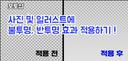안녕하세요 ~ 웹이즈프리입니다. 웹페이지를 만들 때 텍스트에 밑 줄을 추가하여 강조 등의 목적으로 사용할 수 있습니다. 이 때 css의 text-decoration을 사용할 경우 쉽고 간단한 밑 줄 추가가 가능하죠. 하지만! 기능적으로는 충족하지만 심미적으로 이쁜 스타일의 목적은 함께 달성하기 어렵습니다. 하지만 두 가지 목적을 모두 달성할 수 있는 방법을 아래에서 알아봅니다.

먼저 아래와 같은 텍스트가 존재합니다. 이제 웹이즈프리만 밑 줄을 추가하기 위해서 text--underline 이름의 클래스를 함께 추가하였습니다.
가장 간단한 방법의 커스텀 밑 줄을 만들어보겠습니다. 이 때 색은 노란색으로 높이값은 3px의 크기를 가지도록 만들 예정입니다. 코드를 작성하면 아래와 같이 완성됩니다.
위 코드에서 특별히 어려운 부분은 없습니다. 해당 엘리먼트에 가상 선택자를 사용하고 여기에 border를 사용하여 밑 줄과 동일한 효과를 주었습니다. 다만 z-index 값이 각각 다르게 사용된 것을 보실 수 있는데 이 것은 border의 z-index 값이 더 높게되면 텍스트가 일부 가려져 나타나지 않기 때문입니다.
이제 위 코드를 실행하면? 아래와 같이 나타나게 됩니다.
보시는 것처럼 일반적인 텍스트 밑 줄 효과보다 횔씬 이쁘고 두꺼운 언더라인, 밑 줄이 추가된 것을 보실 수 있습니다. 일반 텍스트 밑 줄 효과와는 차이가 크다 할 수 있습니다.
참고로 일반적인 underline 역시 스타일을 변경하면 제한적인 스타일 구현이 가능합니다. 다만 간단한 애니메이션 등을 만들 경우거나 아래와 같이 여러 줄을 구현하는데에는 커스텀하게 만든 언더라인이 강점이 있겠습니다.
만약 특정 텍스트 위에 마우스를 올려야 만 밑 줄이 나타나는 애니메이션을 구현하려고 합니다. 이 경우 아래와 같이 코드를 작성하면 구현 가능합니다. html은 위와 동일하고 css만 조금 변경해보도록 하겠습니다.
코드가 완성되었습니다. 보시면 처음 예제와 달라진 부분을 확인할 수 있습니다. 즉 width값이 평소에는 0이었다가 마우스가 올라간 hover 상태에서는 100%가 되어 나타나게 되죠. 아래는 이를 직접 구현한 부분입니다. 마우스를 올려서 달라진 부분을 확인해보세요.
@ 마우스 Hover 효과가 추가된 텍스트
다음으로 여러 줄에 언더 라인을 추가하는 방법을 알아보겠습니다.
위의 방법은 해당 엘리먼트가 단 한 줄인 경우에만 적용 가능하다는 단점이 있습니다. 하지만 만약 여러 줄인 경우에 텍스트 언더라인을 추가하려고 합니다. 이 경우에도 가능할까요? 약간의 트릭을 사용하면 이 것 역시 가능합니다. 이를 구현하는 방법은 바로 백그라운드 그라디언트 효과를 사용하는 방법입니다.
즉 배경효과를 y축으로 반복 적용하면 여러 줄의 밑 줄을 적용한 것과 동일한 결과를 가져올 수 있는 것입니다. 먼저 html는 다음과 같습니다.
다음으로 css 코드입니다.
위의 css 코드를 살펴보면 linear-gradient를 사용하여 그라데이션 효과를 추가하였습니다. 이 때 transparent는 위 영역의 크기로 60%로 설정합니다. 그렇게되면 아래는 40%의 노란색 영역이 바로 밑 줄 영역이 됩니다.
그럼 아래에서 어떻게 구현했는지 확인해봅니다. 각각 최대 길이 400px, 200px, 100px인 경우의 예제입니다.
위 코드의 실행 결과입니다. 보시는 것처럼 각각 400px, 200px, 100px인 경우의 여러 줄에 적용된 밑 줄 언더라인 효과를 보실 수 있습니다. 이와 같은 방법으로 한 줄이 아닌 여러 줄에 커스텀 언더라인 스타일 적용이 가능합니다.
여기까지 커스텀하게 만든 밑 줄 효과 방법에 대하여 알아보았습니다.

커스텀 밑 줄 만드는 방법, text underline
먼저 아래와 같은 텍스트가 존재합니다. 이제 웹이즈프리만 밑 줄을 추가하기 위해서 text--underline 이름의 클래스를 함께 추가하였습니다.
<p>
<span class="text text--decoration">웹이즈프리</span>에 오신 걸 환영합니다.
</p>
<span class="text text--decoration">웹이즈프리</span>에 오신 걸 환영합니다.
</p>
가장 간단한 방법의 커스텀 밑 줄을 만들어보겠습니다. 이 때 색은 노란색으로 높이값은 3px의 크기를 가지도록 만들 예정입니다. 코드를 작성하면 아래와 같이 완성됩니다.
.text.text--decoration {
position: relative;
z-index: 0;
}
.text.text--decoration::before {
content: '';
position: absolute;
z-index: -1;
display: inline-block;
width: 100%;
height: 100%;
border-bottom: 3px solid yellow;
left: 0;
bottom: 0;
}
position: relative;
z-index: 0;
}
.text.text--decoration::before {
content: '';
position: absolute;
z-index: -1;
display: inline-block;
width: 100%;
height: 100%;
border-bottom: 3px solid yellow;
left: 0;
bottom: 0;
}
위 코드에서 특별히 어려운 부분은 없습니다. 해당 엘리먼트에 가상 선택자를 사용하고 여기에 border를 사용하여 밑 줄과 동일한 효과를 주었습니다. 다만 z-index 값이 각각 다르게 사용된 것을 보실 수 있는데 이 것은 border의 z-index 값이 더 높게되면 텍스트가 일부 가려져 나타나지 않기 때문입니다.
이제 위 코드를 실행하면? 아래와 같이 나타나게 됩니다.
<div class="test test1">
<p><span class="text text--decoration">웹이즈프리</span>에 오신 걸 환영합니다.</p>
</div>
<style>
.test.test1 .text.text--decoration {
position: relative;
z-index: 0;
}
.test.test1 .text.text--decoration::before {
content: '';
position: absolute;
z-index: -1;
display: inline-block;
width: 100%;
height: 100%;
border-bottom: 3px solid yellow;
left: 0;
bottom: 0;
}
</style>
<p><span class="text text--decoration">웹이즈프리</span>에 오신 걸 환영합니다.</p>
</div>
<style>
.test.test1 .text.text--decoration {
position: relative;
z-index: 0;
}
.test.test1 .text.text--decoration::before {
content: '';
position: absolute;
z-index: -1;
display: inline-block;
width: 100%;
height: 100%;
border-bottom: 3px solid yellow;
left: 0;
bottom: 0;
}
</style>
보시는 것처럼 일반적인 텍스트 밑 줄 효과보다 횔씬 이쁘고 두꺼운 언더라인, 밑 줄이 추가된 것을 보실 수 있습니다. 일반 텍스트 밑 줄 효과와는 차이가 크다 할 수 있습니다.
참고로 일반적인 underline 역시 스타일을 변경하면 제한적인 스타일 구현이 가능합니다. 다만 간단한 애니메이션 등을 만들 경우거나 아래와 같이 여러 줄을 구현하는데에는 커스텀하게 만든 언더라인이 강점이 있겠습니다.
텍스트 밑 줄 애니메이션 효과, hover
만약 특정 텍스트 위에 마우스를 올려야 만 밑 줄이 나타나는 애니메이션을 구현하려고 합니다. 이 경우 아래와 같이 코드를 작성하면 구현 가능합니다. html은 위와 동일하고 css만 조금 변경해보도록 하겠습니다.
.text.text--decoration {
position: relative;
z-index: 0;
}
.text.text--decoration::before {
content: '';
position: absolute;
z-index: -1;
display: inline-block;
width: 0;
height: 100%;
border-bottom: 3px solid yellow;
left: 0;
bottom: 0;
transition: width 1s;
}
.text.text--decoration:hover::before {
width: 100%;
}
position: relative;
z-index: 0;
}
.text.text--decoration::before {
content: '';
position: absolute;
z-index: -1;
display: inline-block;
width: 0;
height: 100%;
border-bottom: 3px solid yellow;
left: 0;
bottom: 0;
transition: width 1s;
}
.text.text--decoration:hover::before {
width: 100%;
}
코드가 완성되었습니다. 보시면 처음 예제와 달라진 부분을 확인할 수 있습니다. 즉 width값이 평소에는 0이었다가 마우스가 올라간 hover 상태에서는 100%가 되어 나타나게 되죠. 아래는 이를 직접 구현한 부분입니다. 마우스를 올려서 달라진 부분을 확인해보세요.
@ 마우스 Hover 효과가 추가된 텍스트
<p>
<span class="text4 text--decoration">웹이즈프리</span>에 오신 걸 환영합니다.
</p>
<style>
.text4.text--decoration {
position: relative;
z-index: 0;
}
.text4.text--decoration::before {
content: '';
position: absolute;
z-index: -1;
display: inline-block;
width: 0;
height: 100%;
border-bottom: 3px solid yellow;
left: 0;
bottom: 0;
transition: width 1s;
}
.text4.text--decoration:hover::before {
width: 100%;
}
</style>
<span class="text4 text--decoration">웹이즈프리</span>에 오신 걸 환영합니다.
</p>
<style>
.text4.text--decoration {
position: relative;
z-index: 0;
}
.text4.text--decoration::before {
content: '';
position: absolute;
z-index: -1;
display: inline-block;
width: 0;
height: 100%;
border-bottom: 3px solid yellow;
left: 0;
bottom: 0;
transition: width 1s;
}
.text4.text--decoration:hover::before {
width: 100%;
}
</style>
다음으로 여러 줄에 언더 라인을 추가하는 방법을 알아보겠습니다.
멀티 라인에서 밑 줄 사용하는 방법
위의 방법은 해당 엘리먼트가 단 한 줄인 경우에만 적용 가능하다는 단점이 있습니다. 하지만 만약 여러 줄인 경우에 텍스트 언더라인을 추가하려고 합니다. 이 경우에도 가능할까요? 약간의 트릭을 사용하면 이 것 역시 가능합니다. 이를 구현하는 방법은 바로 백그라운드 그라디언트 효과를 사용하는 방법입니다.
❝
백그라운드 그라디언트를 적용하여 멀티 라인 밑 줄 효과 구현이 가능
❞
백그라운드 그라디언트를 적용하여 멀티 라인 밑 줄 효과 구현이 가능
❞
즉 배경효과를 y축으로 반복 적용하면 여러 줄의 밑 줄을 적용한 것과 동일한 결과를 가져올 수 있는 것입니다. 먼저 html는 다음과 같습니다.
<div class="test test2">
<p>
<span class="text text--decoration">웹이즈프리에 오신 걸 환영합니다. 웹이즈프리에 오신 걸 환영합니다. 웹이즈프리에 오신 걸 환영합니다. 웹이즈프리에 오신 걸 환영합니다. 웹이즈프리에 오신 걸 환영합니다.</span>
</p>
</div>
<p>
<span class="text text--decoration">웹이즈프리에 오신 걸 환영합니다. 웹이즈프리에 오신 걸 환영합니다. 웹이즈프리에 오신 걸 환영합니다. 웹이즈프리에 오신 걸 환영합니다. 웹이즈프리에 오신 걸 환영합니다.</span>
</p>
</div>
다음으로 css 코드입니다.
.test.test2 {
max-width: 400px;
}
.test.test2 .text.text--decoration {
background-image: linear-gradient(transparent 60%, yellow 0);
background-size: 100%;
}
max-width: 400px;
}
.test.test2 .text.text--decoration {
background-image: linear-gradient(transparent 60%, yellow 0);
background-size: 100%;
}
위의 css 코드를 살펴보면 linear-gradient를 사용하여 그라데이션 효과를 추가하였습니다. 이 때 transparent는 위 영역의 크기로 60%로 설정합니다. 그렇게되면 아래는 40%의 노란색 영역이 바로 밑 줄 영역이 됩니다.
그럼 아래에서 어떻게 구현했는지 확인해봅니다. 각각 최대 길이 400px, 200px, 100px인 경우의 예제입니다.
<div class="test test2">
<p><span class="text text--decoration">웹이즈프리에 오신 걸 환영합니다. 웹이즈프리에 오신 걸 환영합니다. 웹이즈프리에 오신 걸 환영합니다. 웹이즈프리에 오신 걸 환영합니다. 웹이즈프리에 오신 걸 환영합니다.</span></p>
</div>
<br>
<div class="test test3">
<p><span class="text text--decoration">웹이즈프리에 오신 걸 환영합니다. 웹이즈프리에 오신 걸 환영합니다. 웹이즈프리에 오신 걸 환영합니다. 웹이즈프리에 오신 걸 환영합니다. 웹이즈프리에 오신 걸 환영합니다.</span></p>
</div>
<br>
<div class="test test4">
<p><span class="text text--decoration">웹이즈프리에 오신 걸 환영합니다. 웹이즈프리에 오신 걸 환영합니다. 웹이즈프리에 오신 걸 환영합니다. 웹이즈프리에 오신 걸 환영합니다. 웹이즈프리에 오신 걸 환영합니다.</span></p>
</div>
<style>
.test.test2 {
max-width: 400px;
}
.test.test3 {
max-width: 200px;
}
.test.test4 {
max-width: 100px;
}
.test2 .text.text--decoration,
.test3 .text.text--decoration,
.test4 .text.text--decoration {
background-image: linear-gradient(transparent 60%, yellow 0);
background-size: 100%;
}
</style>
<p><span class="text text--decoration">웹이즈프리에 오신 걸 환영합니다. 웹이즈프리에 오신 걸 환영합니다. 웹이즈프리에 오신 걸 환영합니다. 웹이즈프리에 오신 걸 환영합니다. 웹이즈프리에 오신 걸 환영합니다.</span></p>
</div>
<br>
<div class="test test3">
<p><span class="text text--decoration">웹이즈프리에 오신 걸 환영합니다. 웹이즈프리에 오신 걸 환영합니다. 웹이즈프리에 오신 걸 환영합니다. 웹이즈프리에 오신 걸 환영합니다. 웹이즈프리에 오신 걸 환영합니다.</span></p>
</div>
<br>
<div class="test test4">
<p><span class="text text--decoration">웹이즈프리에 오신 걸 환영합니다. 웹이즈프리에 오신 걸 환영합니다. 웹이즈프리에 오신 걸 환영합니다. 웹이즈프리에 오신 걸 환영합니다. 웹이즈프리에 오신 걸 환영합니다.</span></p>
</div>
<style>
.test.test2 {
max-width: 400px;
}
.test.test3 {
max-width: 200px;
}
.test.test4 {
max-width: 100px;
}
.test2 .text.text--decoration,
.test3 .text.text--decoration,
.test4 .text.text--decoration {
background-image: linear-gradient(transparent 60%, yellow 0);
background-size: 100%;
}
</style>
위 코드의 실행 결과입니다. 보시는 것처럼 각각 400px, 200px, 100px인 경우의 여러 줄에 적용된 밑 줄 언더라인 효과를 보실 수 있습니다. 이와 같은 방법으로 한 줄이 아닌 여러 줄에 커스텀 언더라인 스타일 적용이 가능합니다.
여기까지 커스텀하게 만든 밑 줄 효과 방법에 대하여 알아보았습니다.
아래의 글도 찾고 계시지 않나요?